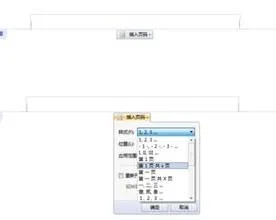1.电脑wps怎么做表格
1、首先,打开wps表格,新建一个空白表格;
2、然后,在新建的表格中输入表的表头;
3、然后,合并表格如图所示,选中要合并的单元格,再点击上方的“合并居中”即可实现;
4、接着在表中输入内容,如图;
5、然后选中表格,点击如图所示的图标,再在弹出的框中点击“所有框线”;
6、然后,选中表格,点击图中所示的位置可以设置字体和大小;
7、然后选中表格,单击鼠标右键,在弹出的操作框中单击“设置单元格格式”;
8、然后,在弹出的对话框上方点击“对齐”,再在“水平对齐”框中选择“居中”;
9、然后,点击“预览”图标,就可以看到做好的表格。
扩展资料:
使用电脑wps做表格技巧:
很多时候我们是无法避免电脑死机或者是停电等特殊情况的,而为了避免在办公中出现这些突发状况,导致我们的文档或表格没有保存好,那将是我们的损失,所以务必要设置定时备份功能。
当表格数据过于庞大的时候,我们可以为其创建多个组,观看数据时,只需展开即可,非常方便。
快速选中连续区域。首先,我们选择一个或多个连续单元格,按住键盘上的Shift键不放,用光标点击单元格边框处(想选中左边连续区域,即将光标移动到单元格左侧边框双击;想选中右侧连续区域的话,同样将光标移动到单元格右侧边框处双击)。
2.怎么用wps做表格
用wps做表格的方法:
1、进入wps界面,在工具栏中点击“插入”。
2、在菜单栏中点击“表格”,在下面你将有三种方法制作表格。选择一种方法画出你想要制作的行和列。
3、表格制成后,点击表格,会发现工具栏中增加了两个专门针对表格的工具。
4、在表格工具中的表格属性中,可以对表格的行和列的宽度和高度进行设置。
5、宽和高设置好后,就要进行美化了,在表格样式工具栏中有几种表格底纹,点击即可设置。
6、如果对这些底纹不感兴趣,还可以自己设置漂亮的底纹,回到表格工具栏中,在表格属性中表格右下方有一个边框和底纹的设置,进入后,可以选择喜欢的颜色对的表格的边框的底纹进行设计,可设置整个表格,也可设置单元格。
7、这样就设置出好看的表格了,输入文字就可以了。
3.wps表格不够用,怎么添加表格
wps添加表格方法如下:
1、选中要添加表格的区域。
2、鼠标右键点击插入表格。
3、如图表格插入成功。
4.手机上用wps怎么做excel表格
手机上的WPS有个新建功能啊,应用打开后,右下角应该有个+标识。点击加号,就可以新建表格。详细操作步骤:
1、点击手机中WPS软件,点击下方第三个按钮,即“新建”按钮。
2、点击中间的“表格”图标。
3、开始编辑表格,键盘和常用工具都在下方的菜单中,比较容易找到和操作。
4、表格制作好以后,点击左上角保存图标。
5、选择文件保存的位置,比如选择第一个“我的文档”。
手机端的办公软件有金山的WPS,还有微软最近推出的office 移动版办公软件,其中包含Word、Excel、PowerPoint 共3款独立 APP 应用。
5.WPS如何转成Excel表格
WPS表格转成Excel共有三种方法~
以WPS 2019版为例
第一种:点击“文件”--->;“另存为” 选择您所需要的格式即可
第二种:快捷键:F12
第三种:通过重命名文件的方法修改文件格式后缀也可达到同样效果
6.WPS格式怎么转成Excel表格
第一种方法
1.用WPS表格打开文件:
2.点击文件或WPS表格(版本不同),然后单击选项中的另存为:
3.你要转换成什么格式就选择什么格式,如下图:
4.完成。这样你的保存位置就会出现你所保存的格式的文件
第二种方法(较为简单)
1.双击我的电脑或计算机(因系统不同,本人用的是Windows7)单击工具——文件夹选项——查看——隐藏已知类型文件的扩展名给取消【此步骤应适合XP,Windows7差不多】:
2.选中你要转换的wps文件,单击右键,单击重命名.
3.把文件后缀的“wps”改成“xls”,然后在弹出的对话框点确定(没有对话框不用管)
4.完成.